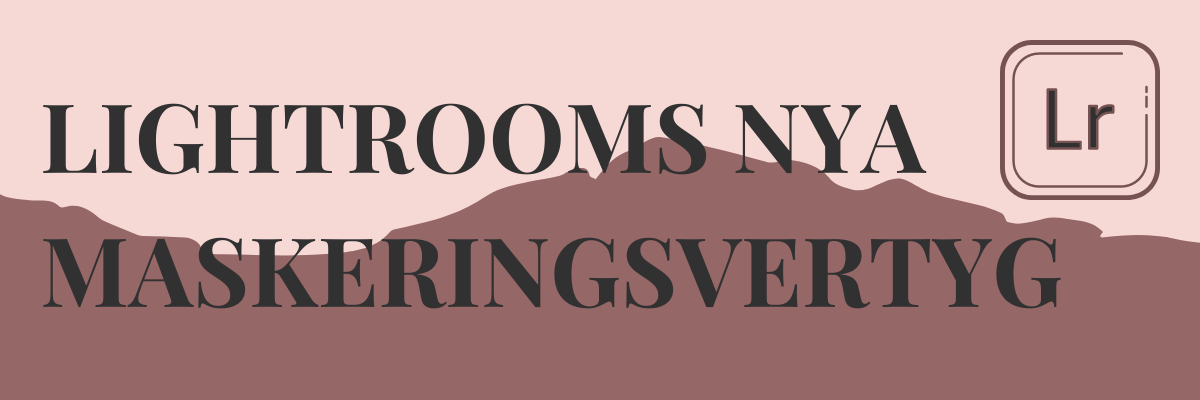I veckan släppte Adobe sina stora uppdateringar till Creative Cloud. Versionerna för 2022 är här!
Den stora uppdateringen i Lightroom var deras nya verktyg för masking. De valde att slå ihop radiell övertoning, linjär övertoning tillsammans med penseln. De har lagt in två nya verktyg som gör att Lightroom känner av himlen eller objektet i dina bilder. Så himla bra! Plus att de förtydligar de automatiserade maskerna som har med ljus och färg att göra. Detta var förut något som man lätt missade.
Hur du maskar
För att använda maskning så behöver du klicka på den lilla runda bollen under histogrammet bredvid ögat. Då får du upp lite olika val. Du kan välja ”välj motiv” för att den ska huvudmotivet i din bild. Välj ”välj himmel” för att den ska känna av himlen. Sen har du dina vanliga masker från innan, penseln, linjär och radiellt filter. Du kan även välja färgområde (sånt som är i samma ton kommer ändras) och luminansintervall (för att välja sånt som har samma ljus). Vi kommer prata mer om det längre ner i inlägget.

Nu klickar alltså på den lilla bollen och sen väljer du vilken mask du vill använda. Då skapar ett lager. HALLÅ! Lager i Lightroom! Äntligen! Jag hoppas vi kommer se mer av det i framtiden. Jag valde ”Väl himmel” och hoppades att jag skulle kunna ändra himlen till blå från vit. I nästa bild kan du se att den valde en liten fläck som den trodde var himmel. Det är nog inte så tydligt för AI:n att det vita bakom alla löven är himmel. För den skulle lika gärna kunna vara nått annat. Längre ner visar jag hur det ser ut i mobilen och där hittar den himlen mycket bättre.

Så istället valde jag att testa att markera objektivet för att se hur det skulle funka. Här kan vi se hur bra den känner av Vanja på bilden. Till och med bältessnutten med lilla mellanrummet mellan den och jackan kom med. Du kan se ovanför huvudet att den tagit med lite mer där, men det är hennes babyhår som den känner av där.

Så nu kan jag välja att redigera endast själva modellen. För ibland vill vi ju bara lyfta fram något specifikt i bilden. Du kan också välja att invertera masken så att bakgrunden blir markerad istället. Vilket jag testade att göra för att dra ner mättnaden och göra bakgrunden lite mer oskarp.

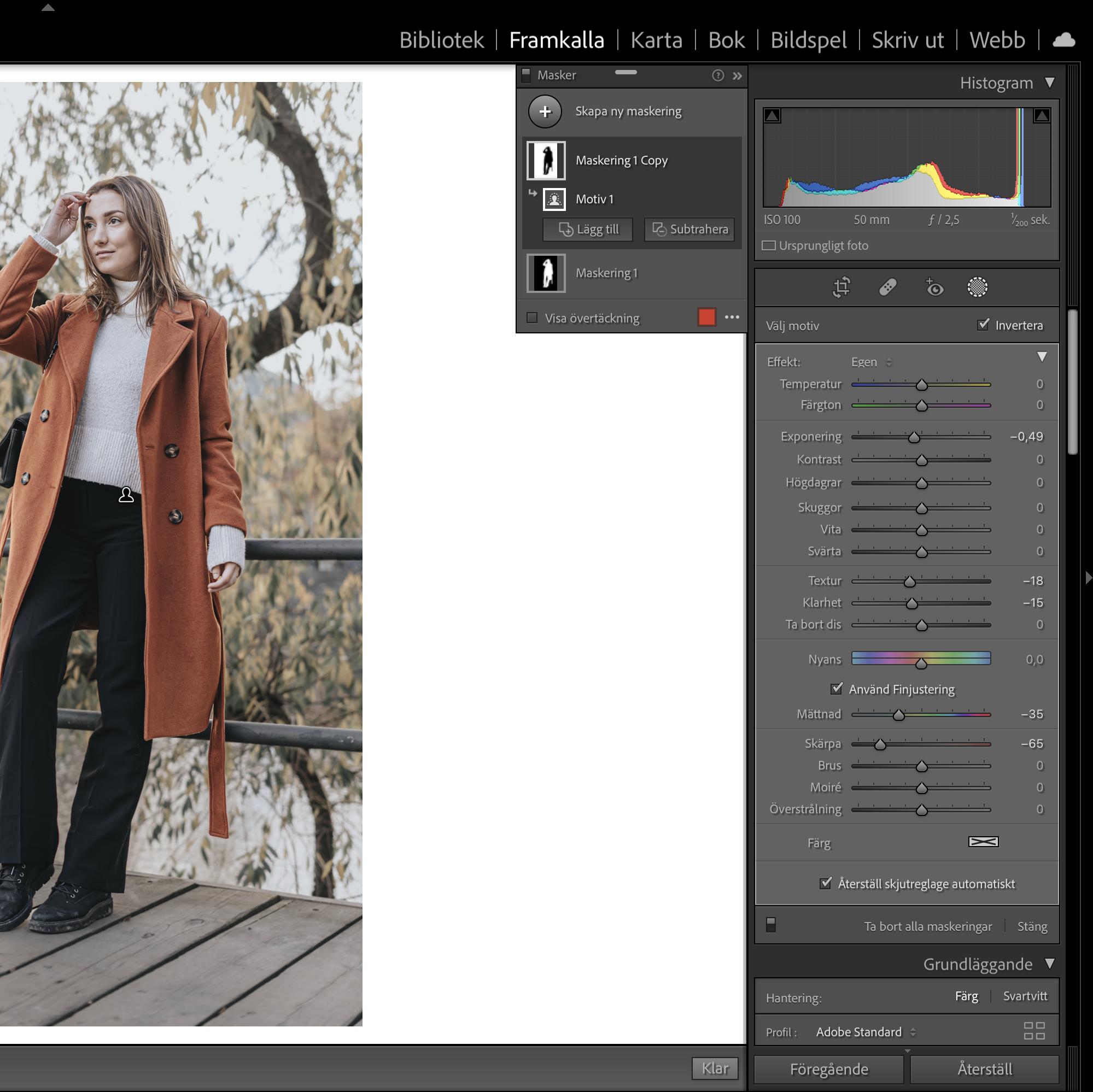
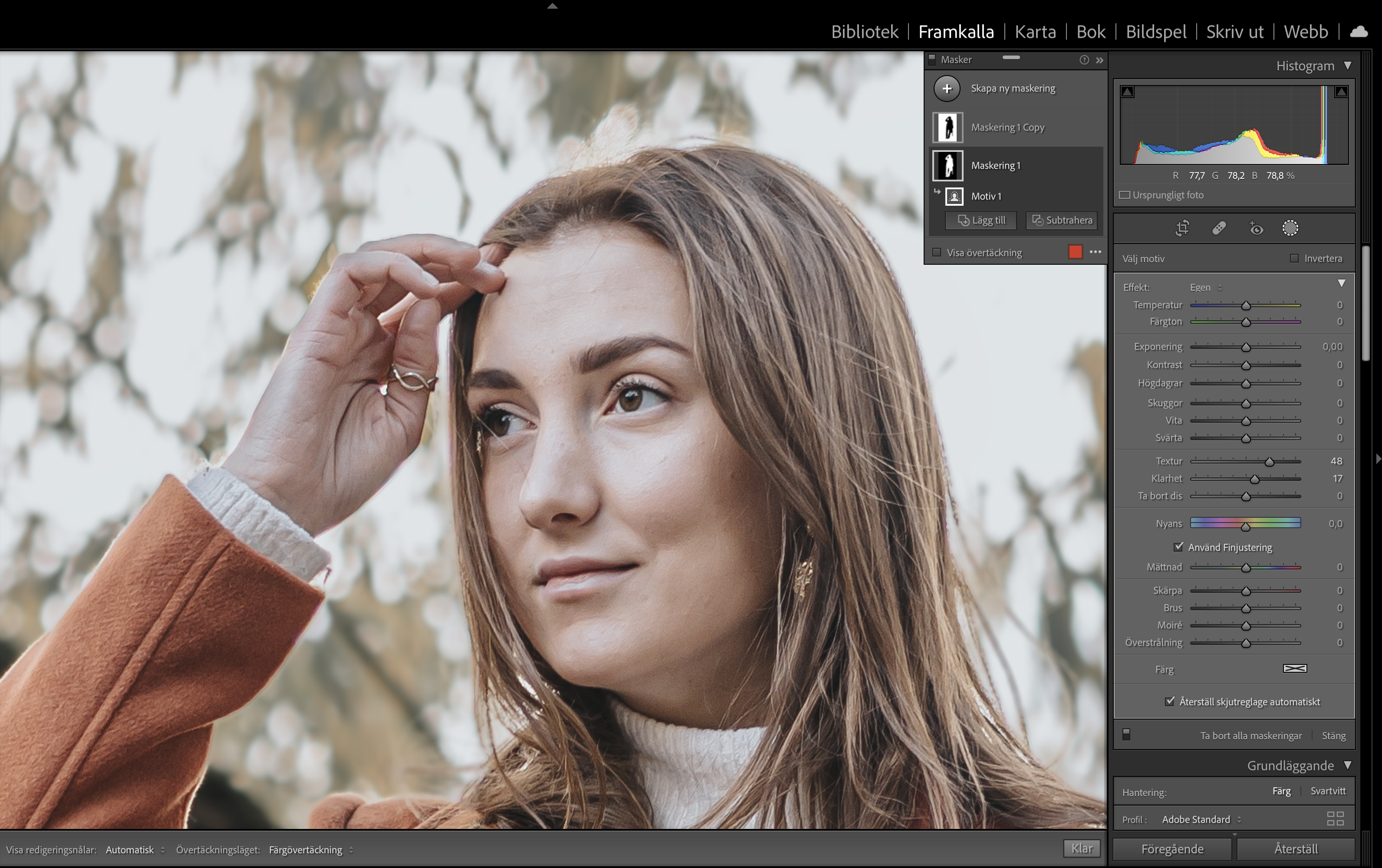
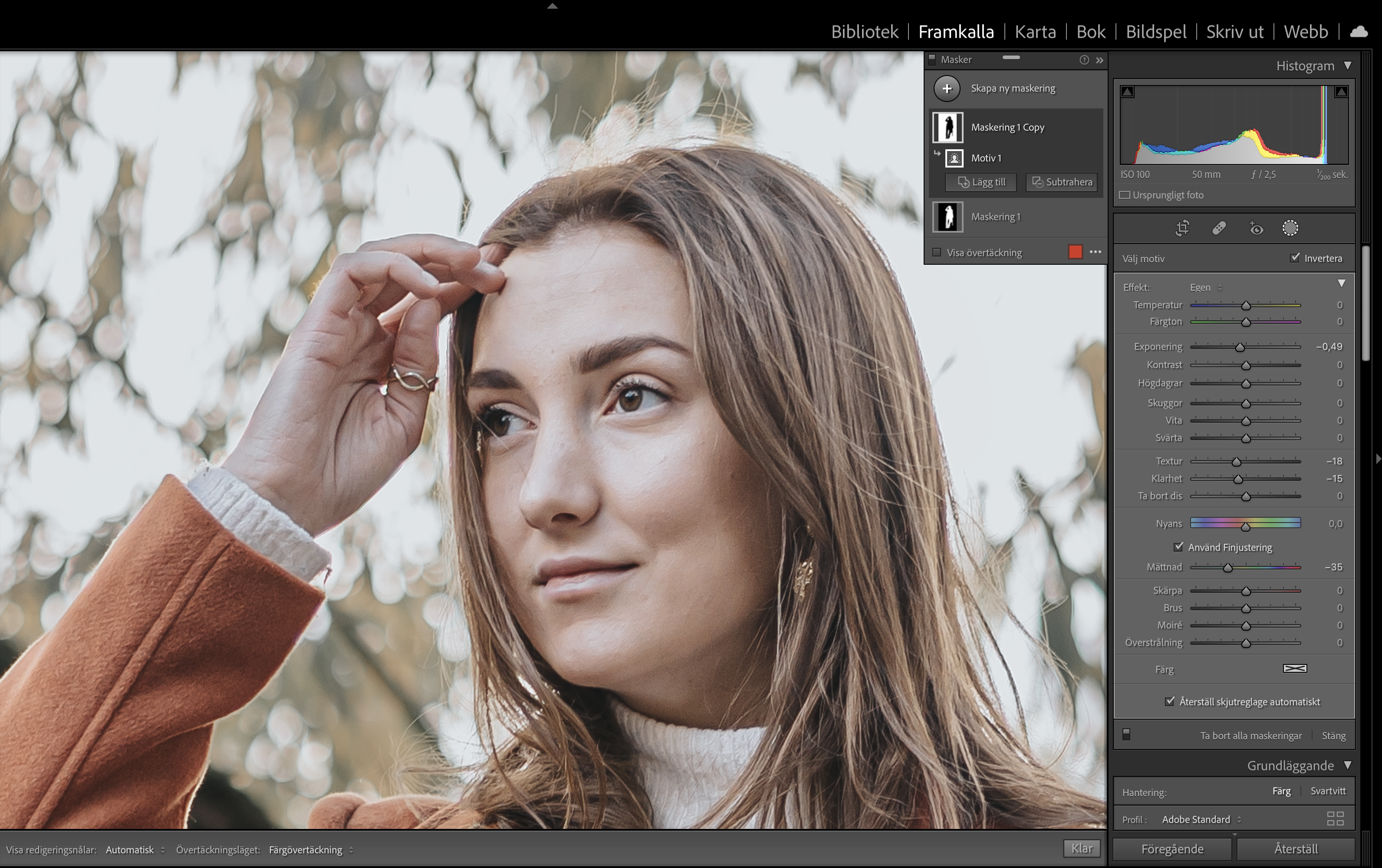
Något jag upptäckte dock är att vara försiktig med oskärpan. För du kan lätt få den där konstiga kanten på oskärpan som du får när du använder porträttläget i din mobiltelefon. Dra i pilarna i bilden ovan för att se med och utan oskärpan. Så jag skulle rekommendera att försöka få till det direkt när du plåtar om du kan.
Maska med färgomfång
I bilden nedan ville jag göra hennes byxor helt svarta utan att de skulle råka få i sig blå eller gula toner exempelvis. Så du kan se här att mycket i denna bild som blir markerat eftersom de känner av allt som är svart. Jag kände att det inte spelade någon roll eftersom jag ville att alla svarta toner skulle vara helt svarta. Sen drog jag bara ur mättnaden i den masken.
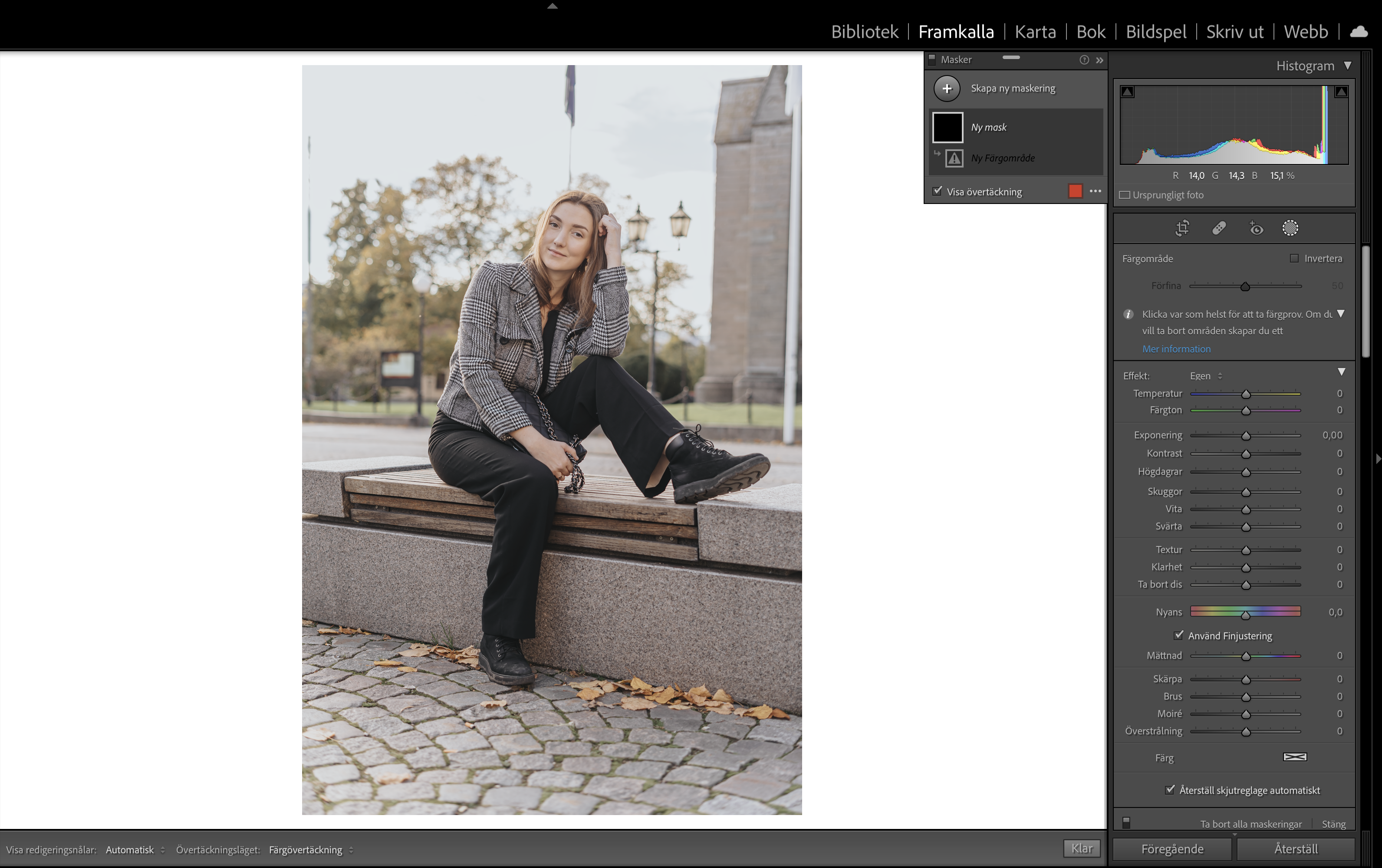
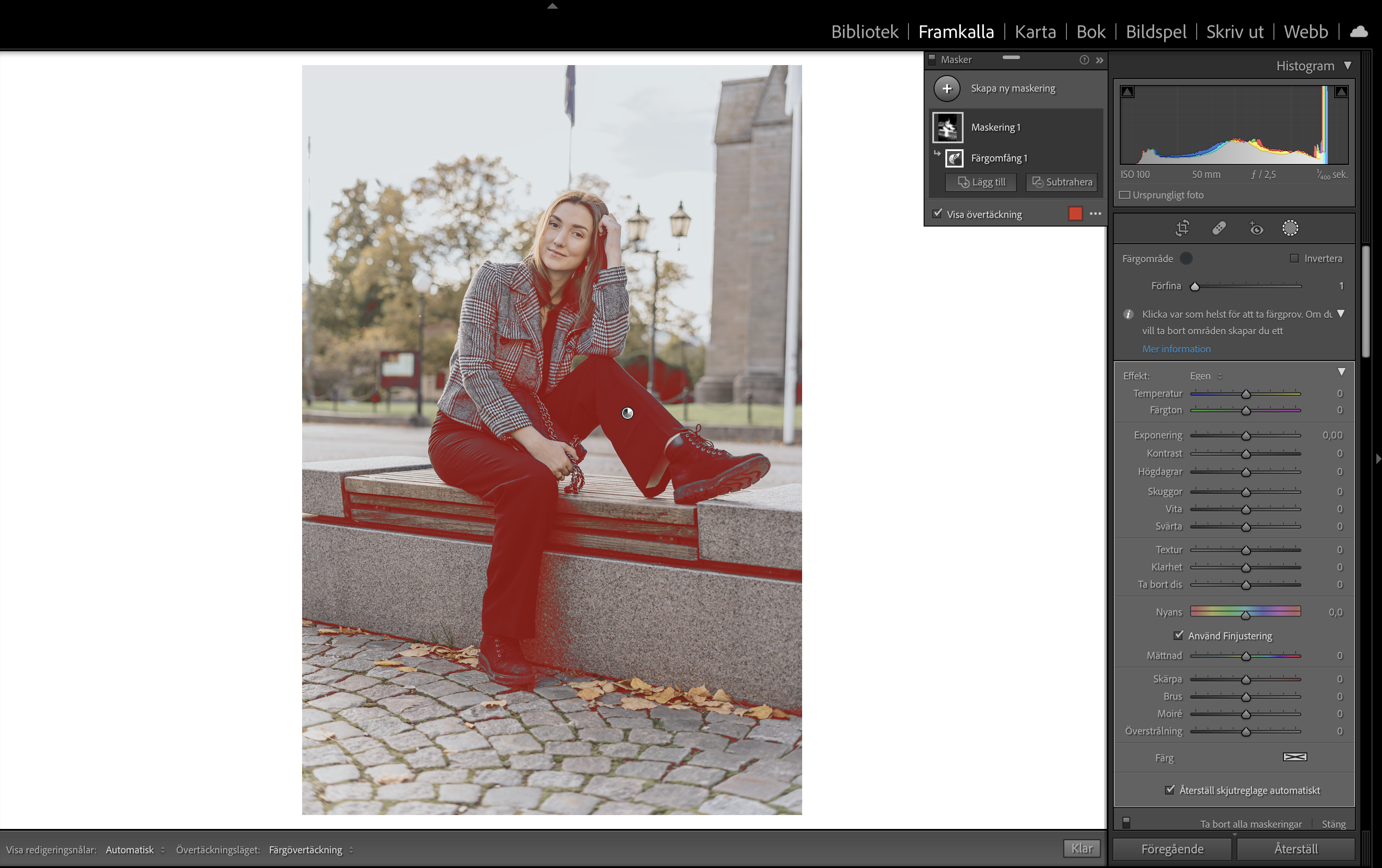

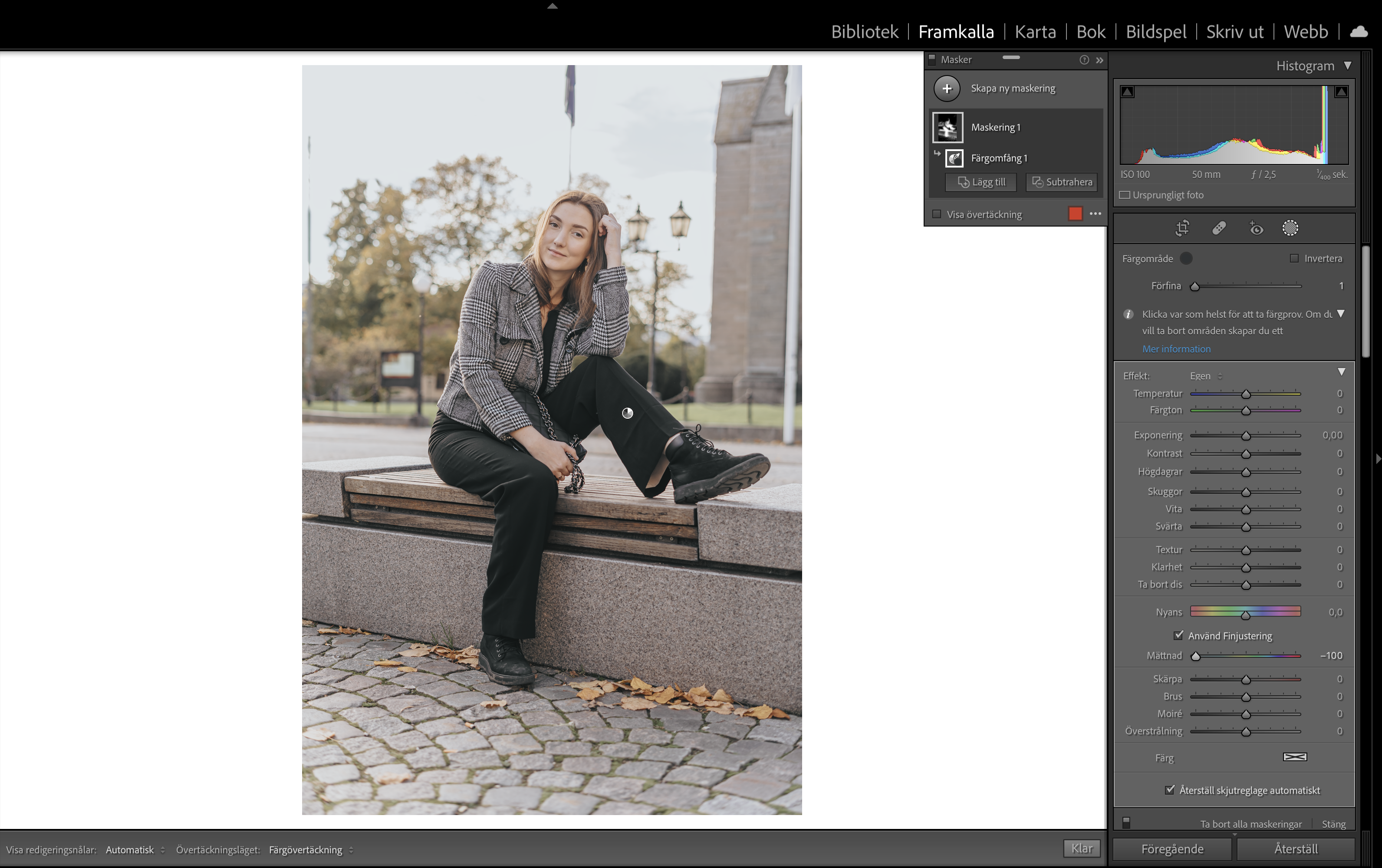
Det blir inte en jättestor skillnad men något som gör att bilden känns lite mer krispig. Detta var något som du förut fick måla fram och aktivera i flera steg men som nu sker automatiskt.
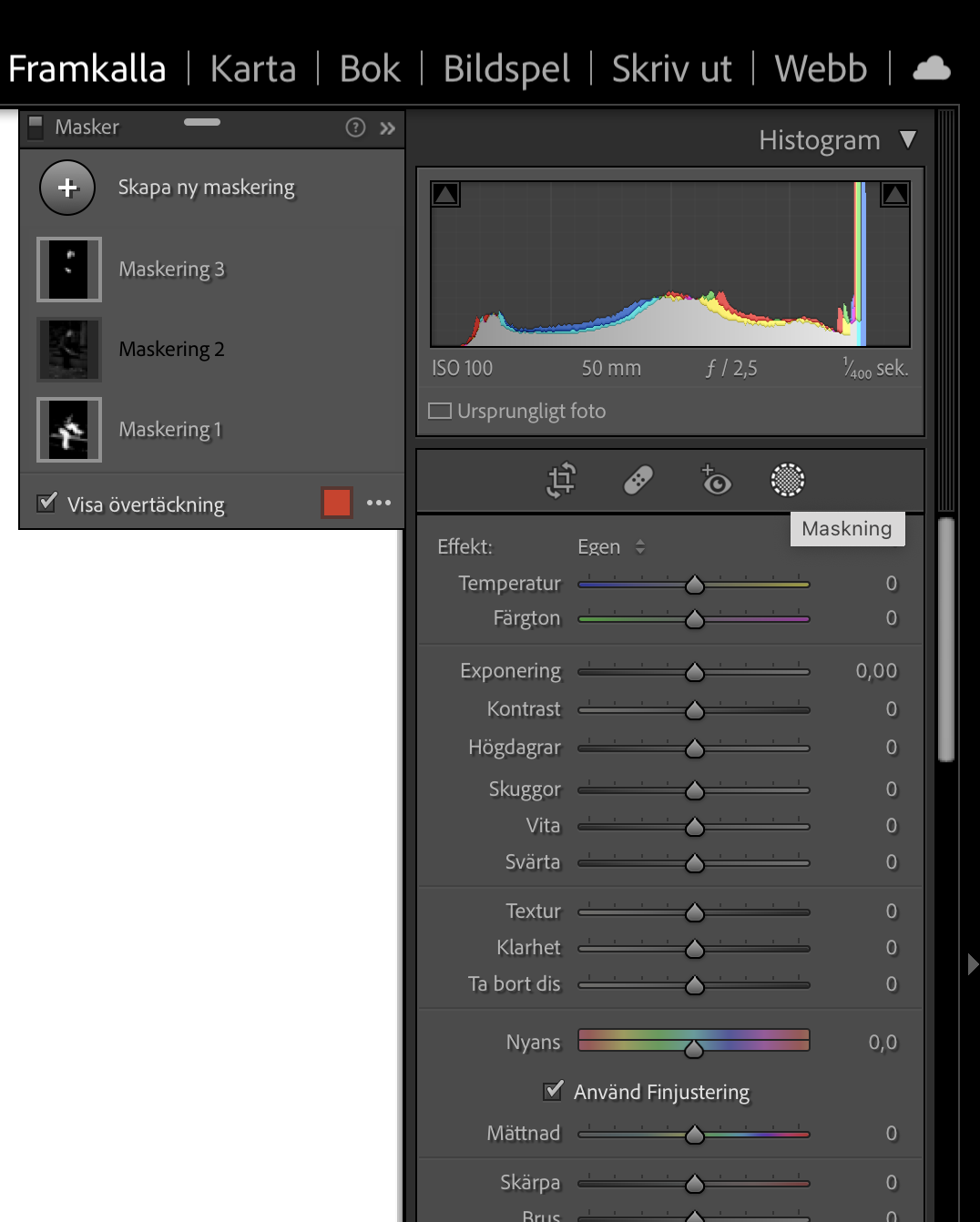
Och hallå, kan vi prata om lager?
Ser du? Vi har lager, men det är bara i dessa maskeringarna. Men ändå, det är ju masker vi oftast jobbar i när det kommer till Photoshop och dess lager. Vi har såklart på ett sätt alltid haft lager eftersom varje ny pensel är ett lager, men nu kan vi se dem och välja att slå på och av dem. Så himla najs!
Hur det ser ut i Lightroom CC
Det funkar exakt likadant men ser lite annorlunda ut i Lightroom CC. Här kan du också se hur det ser ut när himlen är markerad och jag har gjort den väldigt blå, trots att den är mulen 😛 Inte supersnygga att göra molen blå kanske men för att visa dig hur det funkar. Den verkar dock inte förstå att det är vatten också men vatten och himmel är ju oftast samma färger, framför allt när det möts i en horisont.


Hur det ser ut i Lightroom Mobile
Bland dessa bilder så visar jag luminansintervall istället där jag väljer att göra en del av det vita helt vitt men ändå behålla tonerna i de mörka delarna av bilderna.




Jag hoppas verkligen att du gillade detta inlägg. Har du frågor så ställ gärna dina frågor i kommentarerna nedan.